我想這應該會有很多人都會需要,所以分享其中一種使用巨集的方法給大家參考
環境是使用 WORD 2010 ,所以如果舊版本有不相容的地方,就請自行
首先,在 檢視 底下選擇 巨集,然後選取 錄製巨集
巨集名稱可以自訂,打上你喜歡的名稱吧!!
而儲存位置我通常是選擇 所有文件,才不會這個巨集做好之後只有某個檔案有效
描述也是隨意打就可以了~~
(註:如果你喜歡,也可以錄製成鍵盤巨集,只要按下快速鍵就能執行巨集)
按下 確定 之後,滑鼠游標會變成另外一種樣式,表示正在錄製巨集中
這時候可以直接按下 停止錄製巨集
然後,選擇 檢視巨集
點選剛剛新增的巨集名稱之後,選擇 編輯
之後你會看到一個空的巨集編輯視窗
將以下程式碼貼到 Sub 與 End Sub 之間
If (Selection.Range.Start = Selection.Range.End) Then
Selection.TypeText Text:="「」"
Selection.MoveLeft Unit:=wdCharacter, Count:=1
Else
Selection.Copy
Selection.TypeText Text:="「」"
Selection.MoveLeft Unit:=wdCharacter, Count:=1
Selection.Paste
End If
完成後如下圖所示:
最後,按下左上角 藍色磁片圖示 存檔,就完成了巨集建置啦 XD
將巨集放到工具列上的步驟我就不詳細描述了...
提示:只要在工具列上面空白處,按下滑鼠右鍵,選擇 自訂功能區
設定好之後就可以用按鈕快速新增引號囉 ^_^
以上


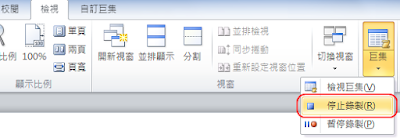

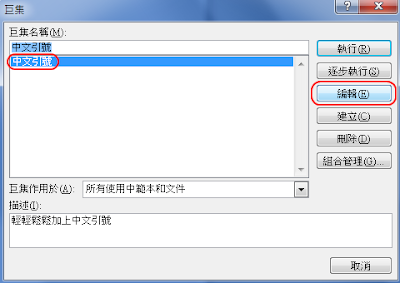







沒有留言:
張貼留言